Proficiografik - Construire un trou - voir à travers - texte ou objet dans Adobe Illustrator
Dans tous les logiciels, il y a plusieurs façons d'obtenir les mêmes résultats. Adobe Illustrator n'est pas une exception. Dans l'image ci-dessous, nous voyons quatre rectangles avec un texte où l'on « voir » au travers leur permettant l'image ci-dessous pour être visible. Ils semblent identiques, mais chacun ont été réalisés avec différents Technic dans Illustrator. Nous verrons chacun de ces méthodes pour atteindre le voir par effet. Il est à vous de choisir la méthode qui correspondent le mieux à vos besoins.
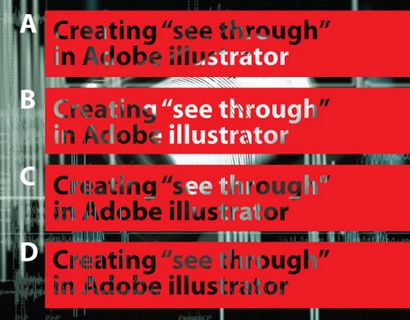
A. Le chemin du composé Méthode
1. Dessiner un rectangle
2. Cliquez sur Artboard avec l'outil de type et entrez / set type
3. Convertir le type d'esquisser type> Créer un contour [Cmd + Maj + O (Mac) / Ctrl + Maj + O (Win)
4. Sélectionnez à la fois le rectangle et le type décrit et utilisez l'objet> Chemin composé> Faire [Cmd + 8 (Mac) / Ctrl + 8 (Win)]
B. Le composé Procédé de forme
1. Dessiner un rectangle
2. Cliquez sur Artboard avec l'outil de type et entrez / set type
3. Sélectionnez deux, que l'option + clic (Mac) / Alt + clic (Win) Minus Bouton avant dans le panneau Pathfinder
C: Le Groupe KnockOut Méthode n ° 1
1. Dessiner un rectangle
2. Cliquez sur Artboard avec l'outil de type et entrez / set type
3. Avec le texte toujours sélectionné, réglez l'opacité à 0% dans le panneau Transparence
4. Sélectionnez les deux objets et groupe les objet> Groupe [Cmd + G (Mac) / Crtl + G (Win)]
5. Dans le panneau de transparence. activer l'option Groupe knock-out.
D: Le Groupe KnockOut Méthode n ° 2
1. Avec l'outil Texte, cliquez et faites glisser pour créer un texte de zone (à la taille désirée de votre rectangle)
2. Entrez et définir des attributs de votre texte, définissez l'opacité du type à 0%
3. Choisissez Type> Zone Options de texte pour saisir un montant Encart pour positionner le texte.
4. Maintenant, avec l'outil de sélection directe. cliquez sur le bord uniquement de la zone de texte (en faisant de sorte que vous sélectionnez le « cadre » du texte seulement et vous pouvez que d'appliquer une couleur de remplissage / course différente de celle applicable au caractère de texte)
5. Désélectionnez tout et resélectionnez l'ensemble de l'objet texte avec l'outil de sélection
6. Dans le panneau Aspect. cliquez sur le lien Opacité et activer l'option Groupe knock-out.
Il est également important de se rappeler que la méthode en C peut être utilisé pour créer un trou dans tout comme: l'image, les objets complexes ou d'un groupe entier ou même couche et ne se limite pas au texte comme source pour le « voir à travers ». Allons faire quelques trous!
Mise à jour: Doug Katz dans l'utilisateur Adobe Illustrator Forum de l'utilisateur m'a montré un cinquième moyen de créer le trou.
1. Dessinez un rectangle - Créez votre objet texte
2. Groupe à la fois
3. Avec le groupe sélectionné, choisissez Effet> Pathfinder> Soustraire